블로그에서 글을 작성하다 보면 간혹 외부 글을 복사(Ctrl + c)해 붙여넣기(Ctrl + V)하는 경우가 있을 텐데요.
다른 곳에서 복사해 온 텍스트를 어떤 방법으로 티스토리 에디터에 Ctrl + V(붙여넣기)하시는지 모르지만, 티스토리 에디터의 [마크다운] 기능을 이용하면 깔끔하게 글을 옮길 수 있는데, 알아보도록 하죠.
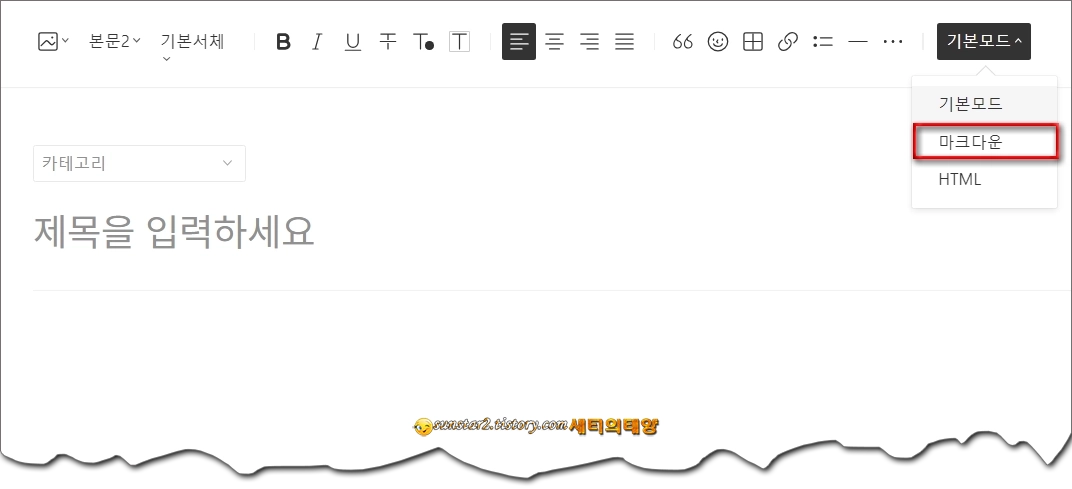
아래 예시 텍스트는 이 블로그에서 이전에 발행했는 글인데요.
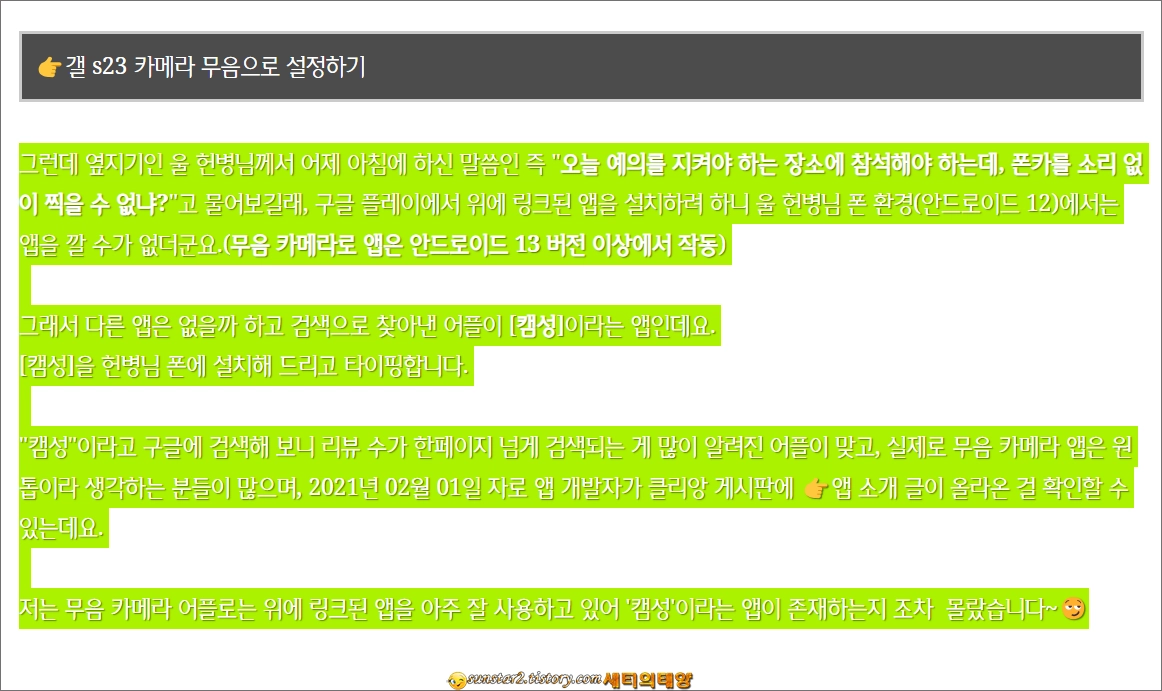
위 텍스트를 복사해서 원문 그대로를 에디터 기본모드에서 붙여넣고 HTML 모드로 전환해 보겠습니다.
글자 크기와 색상, 배경색 등이 태그 처리되고 링크도 원문처럼 걸려있군요.
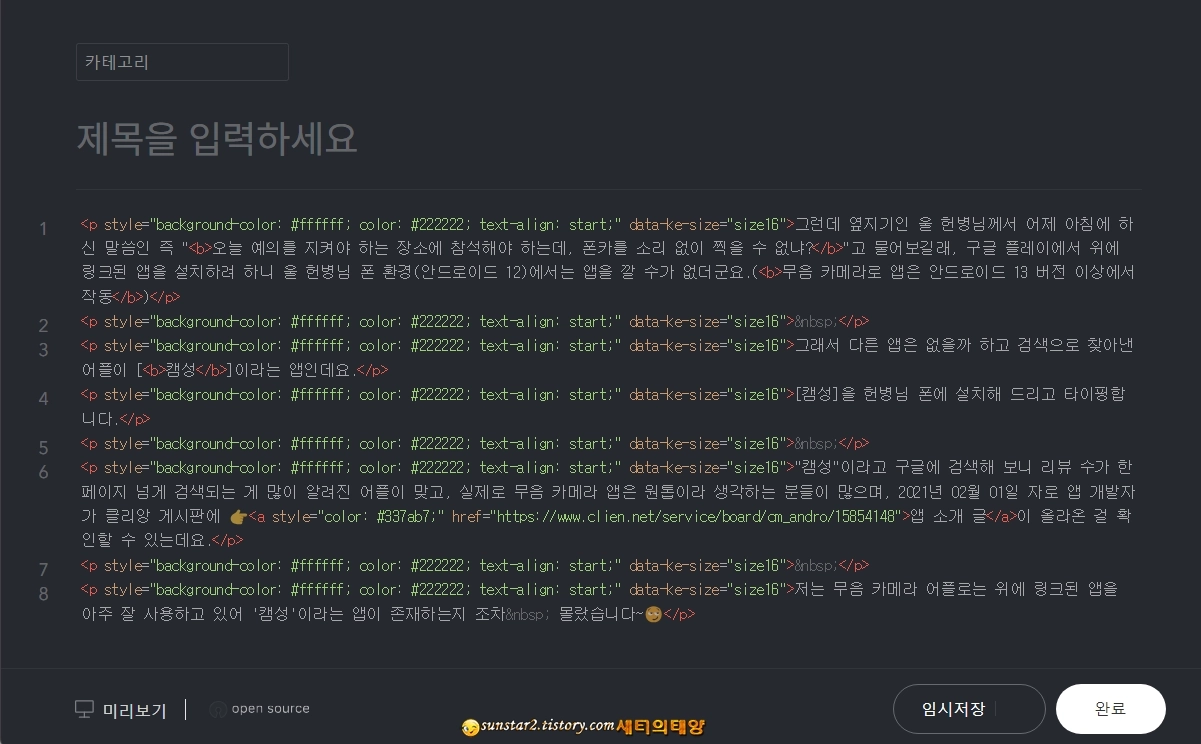
아래 샷은 원문을 메모장으로 옮긴 후, 메모장에서 다시 복사해 Ctrl + V 한 경우인데요.
텍스트 크기 태그는 들어가 있지만, 티스토리의 줄 바꿈 태그인 </p>는 끝머리에만 처리되어 있고 텍스트 간 공백을 뜻하는 만 무수하게 들어가 있네요.
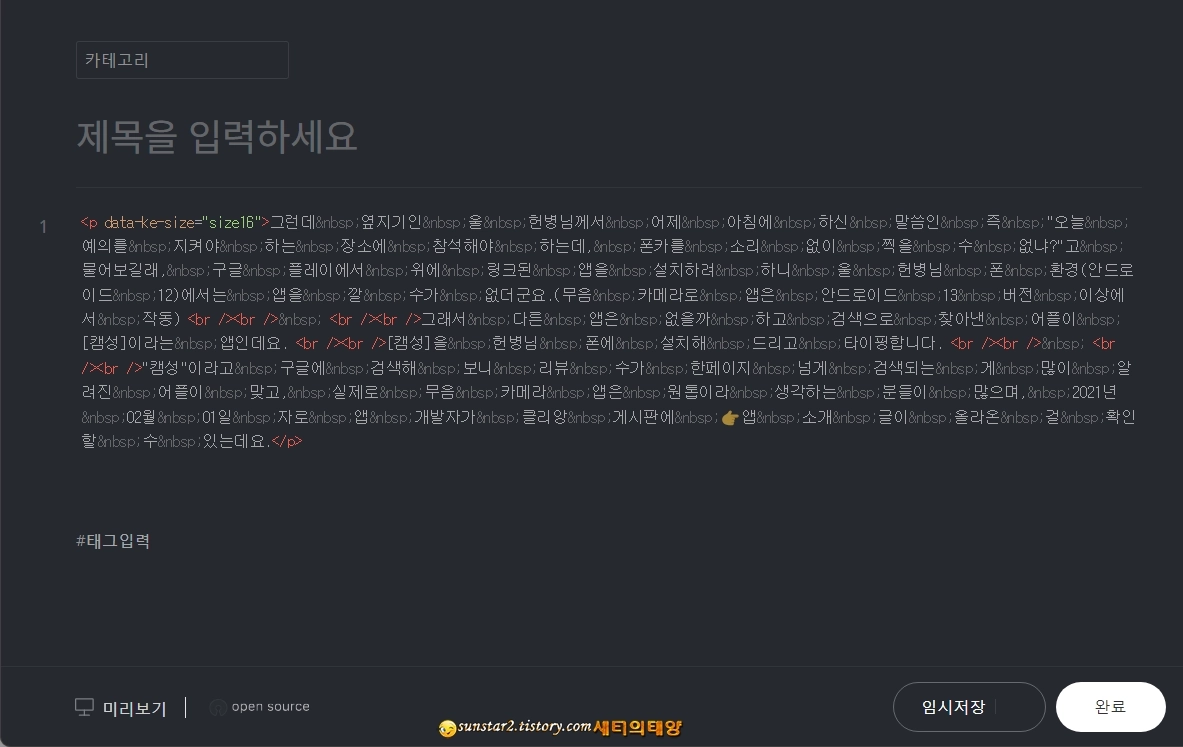
이 (Non-breaking Space)는 HTML 엔트리로 '줄 바꿈 없는 공백'을 뜻하지만 누가 보아도 복 · 붙했다는 걸 알 수 있습니다.
그렇다면 '마크다운' 모드에서 원문 그대로를 복사해 온 글을 붙여넣기해 볼까요.
글쓰기에서 마크다운으로 전환하려 하면 경고 메시지 창이 열리는데요. 무시하는 의미에서 확인 버튼을 누르고 Ctrl + V로 붙여넣기한 후, [기본모드로 전환했다가 다시 HTML 모드]로 들어가 봅니다.
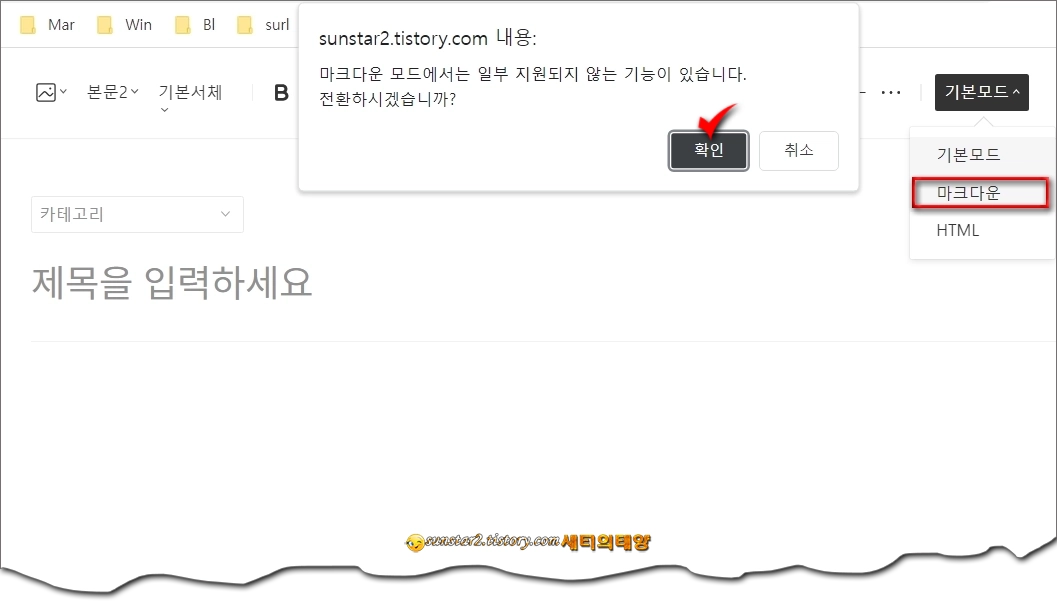
메모장 없이 원문 그대로를 복 · 붙했는데, 키보드를 직접 두드려 입력했을 때와 마찬가지로 티스토리 특유의 텍스트 크기 태그 [<p data-ke-size="size16">]로 처리되어 있고, 가 전혀 없이 깔끔하게 붙여넣어 졌네요~😉
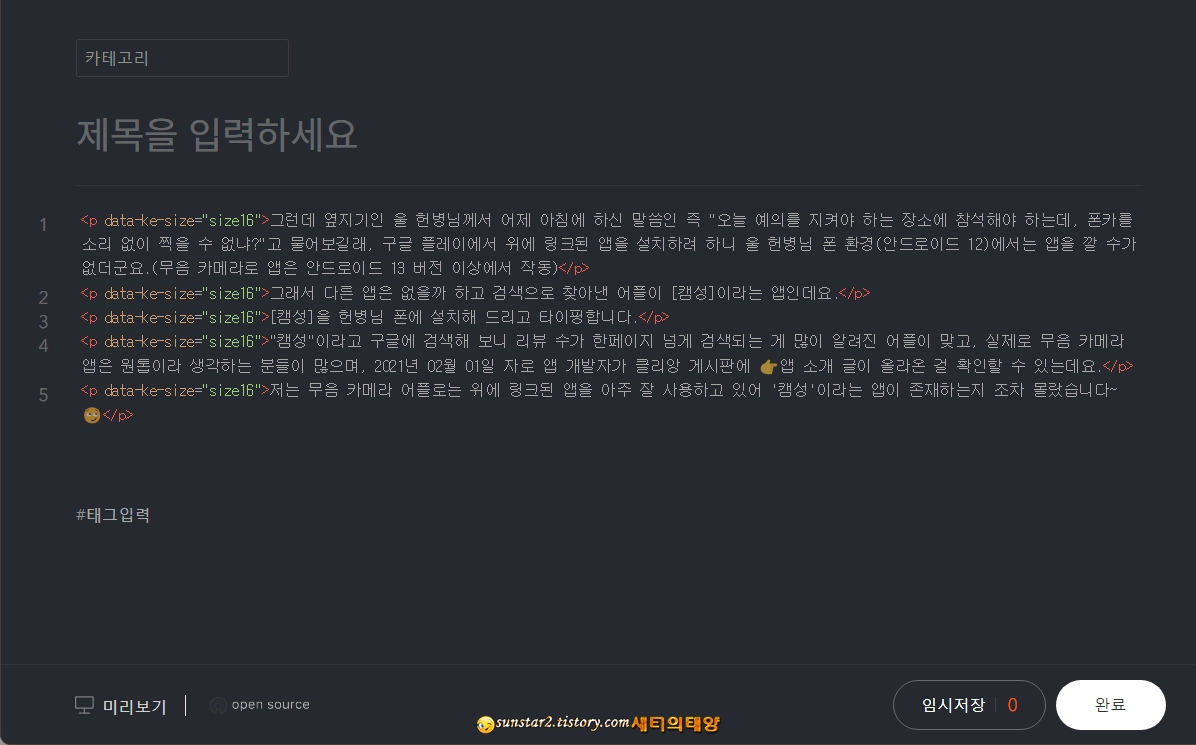
이 블로그를 개설한지 십여 년이 되었지만 오늘 알아본 티스토리의 마크다운 기능을 알게 된 건 얼마 전이었는데요.
저는 블로그에 글을 작성할 때 되도록이면 직접 타이핑하려고 노력합니다
다만 어쩔 수 없이 복 · 붙해야 할 경우라면 외부 사이트나 프로그램 사용 없이 티스토리 마크다운를 이용해야겠다는 생각입니다.
'블로그 Tip' 카테고리의 다른 글
| 티스토리 스팸 댓글 정책에 대해... (1) | 2023.12.14 |
|---|---|
| [티스토리 블로그 글쓰기] 이미지에 로고 넣기 (0) | 2023.04.03 |
| 티스토리 블로그 데이터 백업하기 (0) | 2023.01.12 |
| 티스토리 사전 공지 안내 이용 약관 변경 (0) | 2023.01.11 |
| 티스토리 블로그 유튜브 동영상 자동재생 및 연속재생하기 (11) | 2022.11.12 |
| 티스토리 블로그 페이지 부드러운 스크롤 적용하기 (0) | 2022.10.26 |